- Auteur Abigail Brown [email protected].
- Public 2024-01-07 19:00.
- Laatst gewijzigd 2025-01-24 12:00.
De Fitbit Aria en Fitbit Aria 2 zijn weegschaal die verbinding maakt met uw pc of smartphone om u te helpen uw gewicht bij te houden. Na de eerste Fitbit Aria-configuratie hoef je niet in of uit te loggen om van account te wisselen.
Wat is de Fitbit Aria?
De Fitbit Aria-modellen zijn slimme weegschalen met Wi-Fi die het gewicht, de body mass index (BMI) en het vetvrije massa- of lichaamsvetpercentage van een gebruiker kunnen detecteren.
Elke weegschaal geeft de informatie op zijn scherm weer voordat de gegevens naar de Fitbit-servers worden verzonden, waar deze wordt gesynchroniseerd met het account van de verbonden Fitbit-gebruiker. Je kunt deze gegevens bekijken in een van de gratis Fitbit-apps in basisdiagrammen en visualisaties.
Maximaal acht personen kunnen dezelfde Fitbit Aria-weegschaal gebruiken. Het slimme apparaat detecteert automatisch wie het gebruikt door hun gegevens te vergelijken met de huidige persoon die op de weegschaal staat.
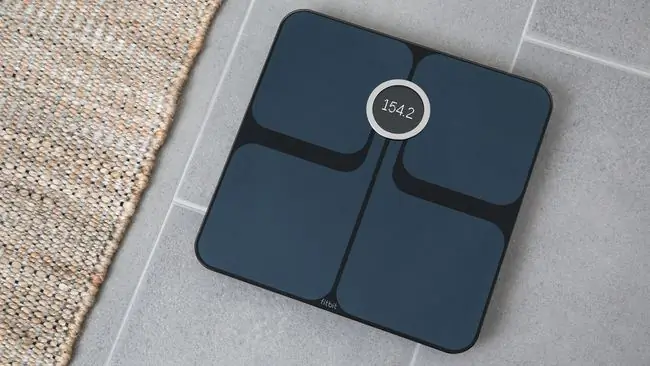
Wat je nodig hebt om een Fitbit Aria-weegschaal in te stellen
Voordat je je Fitbit Aria-weegschaal kunt instellen, heb je het volgende nodig.
- De naam en het wachtwoord van je wifi-thuisnetwerk.
- Optie 1: Een tablet, smartphone of computer waarop de gratis Fitbit-app is geïnstalleerd. De Fitbit-app is beschikbaar voor iOS- en Android-tablets en -smartphones, naast Windows 10-pc's en Windows 10 Mobile Windows-telefoons.
- Optie 2: Een Windows-pc of een Mac-computer.
Een Fitbit Aria instellen met behulp van de Fitbit-app
Het gebruik van de officiële Fitbit-app is de snelste en gemakkelijkste manier om een Fitbit Aria 2 slimme weegschaal in te stellen. Een iOS-, Android- of Windows 10-apparaat wordt sterk aanbevolen. De methoden voor het opzetten van een Fitbit Aria van de eerste generatie en de Fitbit Aria 2 zijn bijna identiek. Het enige verschil zijn de extra opties die aan Fitbit Aria 2-eigenaren worden gegeven voor het selecteren van gebruikerspictogrammen.
- Draai je Fitbit Aria 2 slimme weegschaal om en trek het papieren label eruit, zodat de batterijen op het apparaat kunnen worden aangesloten. De Aria 2 wordt automatisch ingeschakeld. Als je een Fitbit Aria-weegschaal van de eerste generatie hebt, moet je ook één batterij uit het apparaat verwijderen, 10 seconden wachten en vervolgens opnieuw plaatsen om de configuratiemodus te activeren.
- Plaats je Fitbit Aria op een houten of betegelde vloer.
-
Open de Fitbit-app op je smartphone, tablet of computer. Als u niet bent ingelogd, wordt u gevraagd dit te doen.
Je krijgt ook de kans om een Fitbit-account aan te maken als je die nog niet hebt. De Fitbit-apps zijn redelijk uniform op alle apparaten, dus deze instructies weerspiegelen het installatieproces, ongeacht welke telefoon, tablet of computer je gebruikt.
- Zorg ervoor dat de Bluetooth van uw apparaat is ingeschakeld.
- Klik op het pictogram dat eruitziet als een lidmaatschapskaart (een horizontale rechthoek met een cirkel en drie lijnen erin). Hiermee gaat u naar een pagina met instellingen voor accounts en apparaten.
- Selecteer Een apparaat instellen.
-
Het volgende scherm toont een lijst met Fitbit-apparaten. Zoek uw Aria-model in de lijst en klik erop.
Als je niet zeker weet welk model je bezit, kijk dan op de onderkant van het apparaat. Een Fitbit Aria van de eerste generatie zal een hobbelige onderkant hebben, terwijl de Aria 2 glad zal zijn.
- Je ziet dan een overzichtsscherm van het apparaat. Selecteer Je Fitbit Aria 2 (of Aria) instellen om door te gaan.
- Het volgende scherm toont links naar gebruiks- en privacybeleid. Voel je vrij om ze te lezen en kies dan Ik ga akkoord.
- De app zoekt dan automatisch naar je Fitbit Aria. Je Fitbit Aria-weegschaal geeft een viercijferige pincode weer en de app zal je vragen deze in te voeren. Voer de code in de app in om deze specifieke weegschaal aan je Fitbit-account te koppelen.
-
Zodra de slimme weegschaal de pincode heeft verwerkt, begint je app met de wifi-installatie zodat je Aria gegevens kan synchroniseren met de Fitbit-servers. Selecteer Next om het proces te starten.
- De Fitbit-app toont een lijst met beschikbare wifi-netwerken. Selecteer de jouwe.
- Voer uw wifi-wachtwoord in en kies Connect.
- Als je Fitbit Aria verbinding kon maken met je wifi-netwerk, verschijnt er een vinkje op het scherm en toont je app een bericht dat de verbinding bevestigt. Selecteer in de app Next om door te gaan.
-
Tijdens deze volgende fase kies je een pictogram om jezelf voor te stellen wanneer je de Fitbit Aria 2-weegschaal gebruikt. Dit pictogram wordt weergegeven op het scherm van de Aria 2 na elke keer dat je jezelf weegt om te bevestigen dat de gegevens worden gesynchroniseerd met het juiste Fitbit-account. Selecteer het pictogram van uw voorkeur en klik vervolgens op Select
Deze stap wordt niet weergegeven voor eigenaren van een Fitbit Aria van de eerste generatie.
-
De Fitbit-app laat je dan enkele tips zien voor het gebruik van de Aria-weegschaal. Selecteer Volgende om door de tips te gaan.
- De Fitbit-app zal je uiteindelijk vragen om een testweging uit te voeren. Trek je schoenen en sokken uit en stap op de Aria. Selecteer Volgende in de app.
- Je ziet dan nog enkele Fitbit Aria-tips. Selecteer Volgende om door deze schermen te gaan en het installatieproces te voltooien.
Tijdens je testweging, of je eerste weegsessie na het instellen van de Fitbit Aria 2, kan het scherm het door jou gekozen pictogram, een kruis en een vinkje weergeven om te bevestigen dat de juiste persoon op de weegschaal stond vóór het synchroniseren de gegevens naar hun Fitbit-account.
Als dit gebeurt, stap dan van de weegschaal af en tik met één voet op de betreffende kant. Als het kruis aan de linkerkant verschijnt en het vinkje aan de rechterkant, selecteer dan rechts om te bevestigen dat het juiste pictogram is verschenen. Selecteer links om Aria 2 te laten weten dat het het verkeerde account heeft gedetecteerd.
Een Fitbit Aria instellen met een Mac of pc
Als je geen smartphone of tablet hebt, is er een optionele installatiemethode beschikbaar die gebruikmaakt van een programma dat je kunt downloaden van de officiële Fitbit-website. Als je een pc met Windows 10 hebt, wordt het ten zeerste aanbevolen om de Fitbit-app te downloaden en de bovenstaande stappen te volgen, omdat die methode veel betrouwbaarder is.

- Op je Mac of pc, open je favoriete internetbrowser en ga naar
- Download het relevante programma voor uw computer en open het.
- Selecteer Aan de slag.
-
Log in op je Fitbit-account of maak een nieuwe door je e-mailadres en een uniek wachtwoord in te voeren.
Als je een nieuw account aanmaakt, wordt je gevraagd om je geslacht, lengte en andere persoonlijke gegevens in te voeren.
- Het programma zal je dan vragen om je Aria-schaal een naam te geven. Je kunt het noemen wat je wilt. Voer uw naam ervoor in en selecteer Next.
-
U plaatst uw weegschaal dan in Setup Mode. Verwijder hiervoor het papierstrookje dat zich in het batterijklepje van de Fitbit Aria bevindt. Het display van de Aria zal je vertellen dat het in de setup-modus staat als het correct is gedaan.
Als dit niet werkt, moet u ten minste één batterij uit het apparaat verwijderen, 10 seconden wachten en het dan weer terugplaatsen.
- Voer in het programma de naam en het wachtwoord van je wifi-netwerk in. Je computer stuurt deze informatie naar je Aria, die verbinding maakt met de Fitbit-servers om de installatie te voltooien. Dit kan tot twee minuten duren.
- Als dit is gelukt, verschijnt er een smiley-pictogram op het scherm van je Aria en geeft het programma op je computer een voltooiingsbericht.
Hoe zijn Fitbit Aria en Fitbit Aria 2 anders?
Beide slimme Fitbit Aria-weegschalen kunnen gewicht, BMI en vetvrije massa detecteren en synchroniseren met online Fitbit-accounts. De Fitbit Aria 2 heeft echter verschillende verbeteringen ten opzichte van het origineel. Hier is hoe de Fitbit Aria 2 anders is.
- De Fitbit Aria 2 heeft een verbeterde nauwkeurigheid met zijn metingen.
- Het fysieke ontwerp is iets anders, met een groter scherm.
- Betere compatibiliteit met wifi-netwerken waardoor het meer soorten wifi-signalen kan detecteren en er verbinding mee kan maken.
- De Fitbit Aria 2 heeft Bluetooth-functionaliteit, waardoor hij kan synchroniseren met een Fitbit-app die is geïnstalleerd op een Bluetooth-apparaat zoals een smartphone of tablet.
- De gewichtslimiet op de Aria 2 is verhoogd tot 400 lbs. De originele Aria was beperkt tot gebruikers die minder dan 350 lbs wogen.
- Het scherm van de Fitbit Aria 2 toont geanimeerde begroetingen en pictogrammen voor elke gebruiker.






